Se stai usando Timely software per la gestione dei locali per gestire le tue sedi e i tuoi spazi, puoi facilmente incorporare informazioni sui tuoi spazi direttamente nel tuo sito web. Ciò ti consente di mostrare gli spazi disponibili e i relativi dettagli al tuo pubblico, rendendo conveniente per i potenziali clienti esplorare le tue offerte e prenotare i tuoi spazi. In questa guida completa ti guideremo attraverso i passaggi per impostare il codice di incorporamento per le visualizzazioni dello spazio.
1. Principali vantaggi dell'incorporamento Timely Viste dello spazio sul tuo sito web
Incorporamento di informazioni sui tuoi spazi da Timely sul tuo sito web offre numerosi vantaggi. Fornisce ai visitatori del tuo sito web un modo semplice per esplorare gli spazi disponibili, comprese le loro specifiche, caratteristiche e immagini. Ciò può essere particolarmente utile se offri spazi per prenotare eventi, riunioni o altri scopi.
Incorporando Timely viste dello spazio, è possibile:
- Migliora l'esperienza utente: I visitatori possono trovare e visualizzare facilmente le informazioni sui tuoi spazi senza lasciare il tuo sito web.
- Aumenta la comodità della prenotazione: Le persone interessate possono verificare la disponibilità di spazio ed effettuare richieste o affitti di camere direttamente dal tuo sito.
- Mostra la diversità dello spazio: Evidenzia i diversi tipi di spazi che offri, come sale riunioni, sale per eventi o luoghi all'aperto.
- Risparmia tempo e fatica: Aggiornamenti ai dettagli del tuo spazio in Timely si riflettono automaticamente sul tuo sito web.
2. Piattaforme supportate per l'incorporamento Timely Informazioni sullo spazio
TimelyLa funzionalità di incorporamento dello spazio di è versatile e può essere integrata in vari sistemi di gestione dei contenuti del sito Web (CMS) e piattaforme. Alcune delle piattaforme supportate includono:
- hood.discount
- HTML
- Shopify:
- Wix
- SquareSpace
- Joomla
- Drupal
- Magento/AdobeCommerce
- Adobe Experience Manager
- Weebly
- Vai papà
- Microsoft SharePoint/Pagine di alimentazione
- Agilità
Indipendentemente dal CMS o dalla piattaforma che stai utilizzando, le istruzioni generali per impostare il codice di incorporamento per le visualizzazioni dello spazio sono simili. Continua a leggere per sapere come.
3. Configurazione del codice di incorporamento delle visualizzazioni dello spazio
Per incorporare informazioni sul tuo Timely spazi nel tuo sito web, segui queste istruzioni passo passo:
- Accedi al tuo Timely account.
- Nell'angolo in alto a destra, fai clic su Codice di incorporamento scorciatoia. In alternativa, vai a Impostazioni, poi Codice di incorporamento.
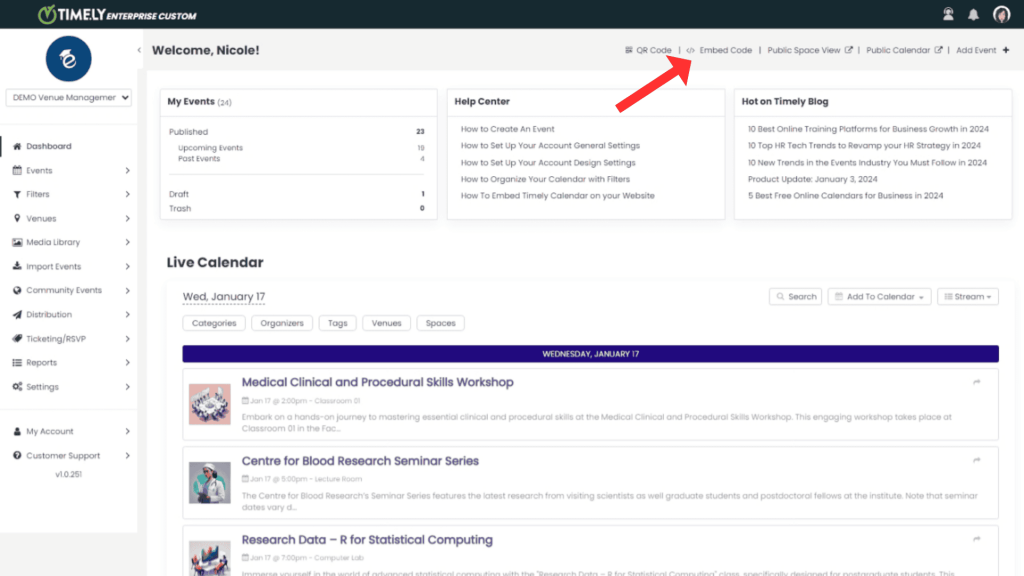
- Scegliere il lo spazio opzione.
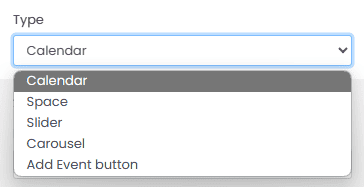
Se non desideri personalizzare il codice di incorporamento, puoi andare direttamente alla sezione del codice del widget di seguito (6. Copia del codice di incorporamento di Space View iFrame). Altrimenti continua a leggere questo post per saperne di più.
4. Impostazioni avanzate
Quando si tratta di mostrare le tue sedi o i tuoi spazi, la personalizzazione è fondamentale. Con Timely sistema di gestione del locale, puoi personalizzare facilmente vari aspetti della presentazione delle visualizzazioni dello spazio. Utilizza le impostazioni avanzate del codice di incorporamento per personalizzare il codice di incorporamento per le visualizzazioni dello spazio in modo che corrispondano esattamente alle tue esigenze, come segue:
- Seleziona la vista dello spazio: qui puoi scegliere la visualizzazione che desideri utilizzare, può essere la stessa del calendario dello spazio principale oppure puoi scegliere un'opzione diversa.
- Seleziona la lingua: qui puoi selezionare la lingua per il tuo calendario spaziale.
- Nascondi barra degli strumenti: qui puoi scegliere di nascondere la barra degli strumenti dal calendario dello spazio.
- Nascondi filtri: qui puoi scegliere di nascondere i filtri dal calendario spaziale.
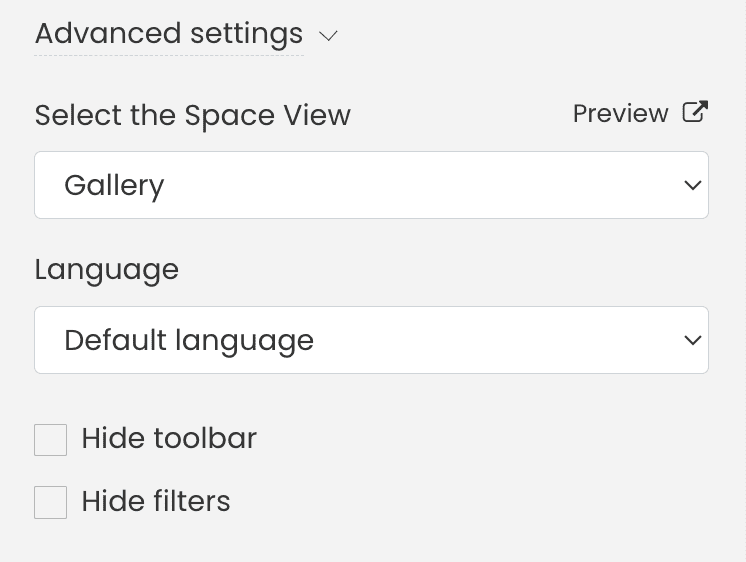
Sia che si selezionino visualizzazioni diverse, si regolino le impostazioni della lingua o si nascondano gli elementi della barra degli strumenti e dei filtri, queste scelte consentono agli utenti di ottimizzare la presentazione dei propri calendari per una migliore esperienza utente e accessibilità.
5. Aggiunta di filtri al tuo spazio Visualizza il codice di incorporamento
Impostando i filtri per il codice di incorporamento della visualizzazione dello spazio, puoi scegliere di visualizzare spazi specifici in diverse pagine di prenotazione del tuo sito web. In questo modo, gli spettatori vedranno solo gli spazi in base ai luoghi che scegli o agli spazi esatti che scegli di visualizzare.
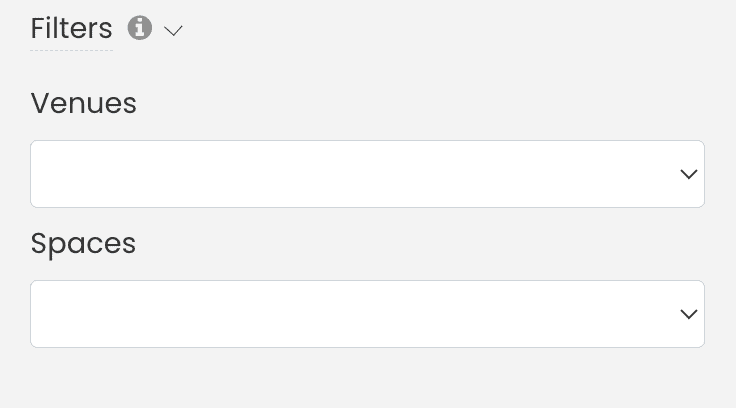
Questa funzionalità si rivela preziosa, in particolare negli scenari in cui supervisioni più sedi e cerchi di stabilire pagine di prenotazione distinte per ciascuna. Inoltre, funge da soluzione pratica per creare pagine Web dedicate per mostrare i programmi degli spazi individuali. Che tu gestisca una serie di locali o miri a evidenziare spazi specifici, l'utilizzo dei filtri nel codice di incorporamento per la visualizzazione dello spazio ti consente di curare un'esperienza su misura e ottimizzata per il tuo pubblico.
6. Copia del codice di incorporamento iFrame di Space View
Dopo aver personalizzato il codice di incorporamento della vista dello spazio, è il momento di generare lo snippet di codice. Per fare ciò, segui semplicemente questi passaggi:
- Fai clic sul filtro “Codice widget (copialo sul tuo sito web)”.
- Scegli l'opzione "iFrame Embed - Javascript".
- Fai clic sul pulsante “Copia snippet” per copiare il codice di incorporamento.
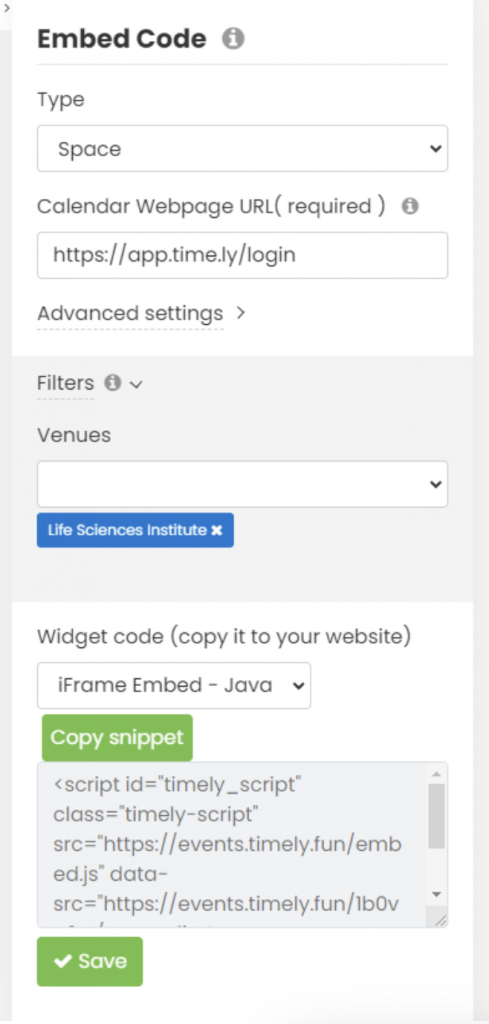
Ora puoi incollare questo codice nel backend del tuo sito web per visualizzare il tuo Timely vista dello spazio. A seconda del CMS o della piattaforma, il processo può variare leggermente. Fai riferimento alle istruzioni specifiche per incorporare il tuo codice nelle piattaforme CMS di seguito:
- hood.discount
- HTML
- Shopify:
- Wix
- SquareSpace
- Joomla
- Drupal
- Magento/AdobeCommerce
- Adobe Experience Manager
- Weebly
- Vai papà
- Microsoft SharePoint/Pagine di alimentazione
- Agilità
Per assistenza con altri CMS o applicazioni mobili non elencati nelle nostre guide, contatta il ns assistenza clienti.
Incorporamento di un file Timely Space View nel tuo sito web migliora l'esperienza dei tuoi visitatori, mostra in modo efficace gli spazi disponibili e semplifica la prenotazione e il noleggio. Rendi il tuo sito web una destinazione unica per richieste di spazio e prenotazioni con Timelyla funzionalità di incorporamento della vista spaziale di!
Hai bisogno di ulteriore aiuto?
Per ulteriori indicazioni e supporto, visitare il nostro Centro Assistenza. Se hai domande o hai bisogno di assistenza, non esitare a contattare il nostro team per il successo dei clienti aprendo un ticket di supporto dal tuo Timely dashboard dell'account.
Nel caso abbiate bisogno di ulteriore assistenza per l'implementazione e l'utilizzo Timely sistema di gestione del locale, siamo lieti di assistervi. Esplora tutto il servizi professionali possiamo offrirti, e contattaci oggi!